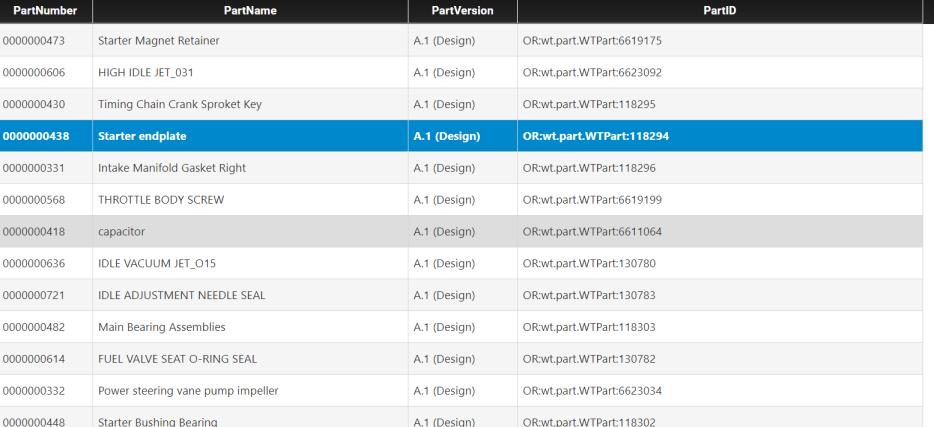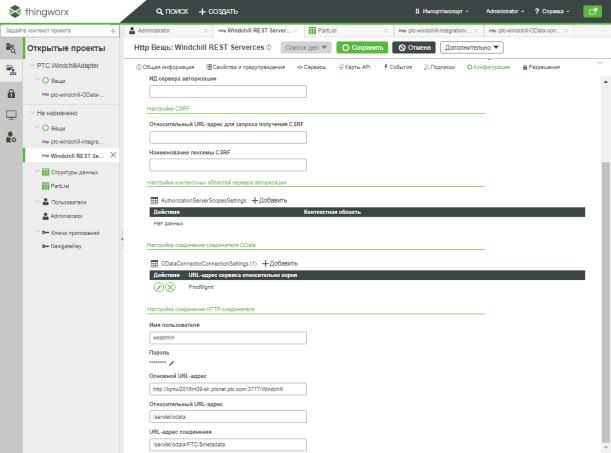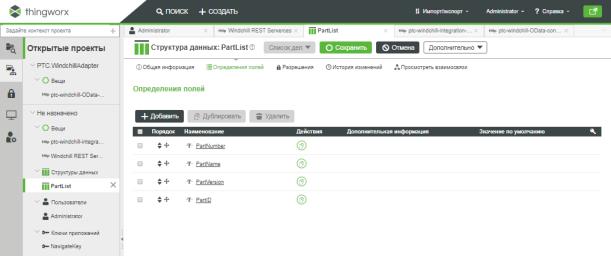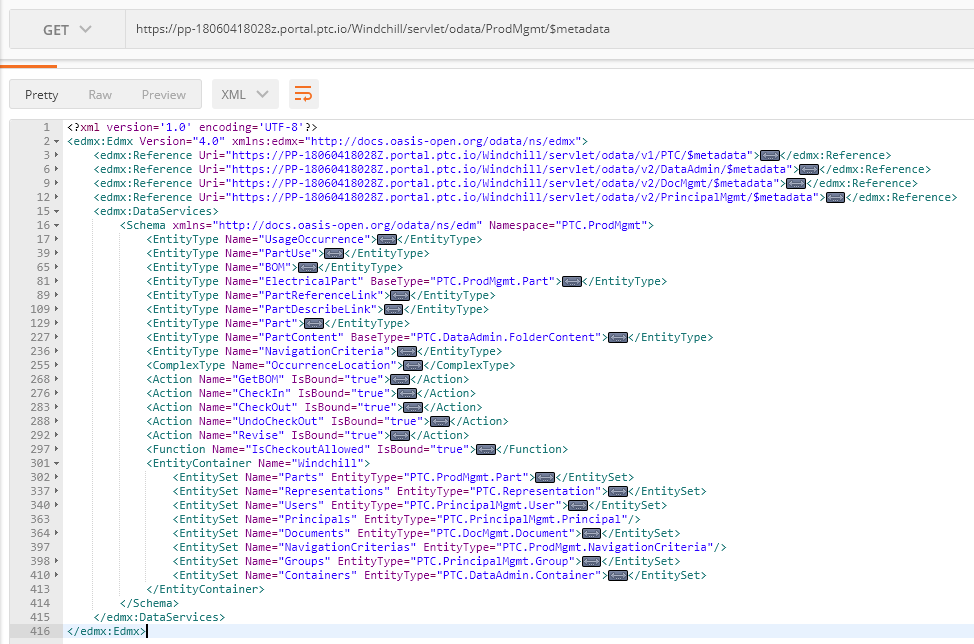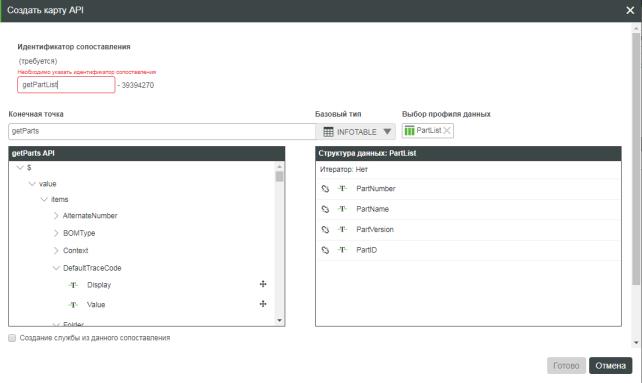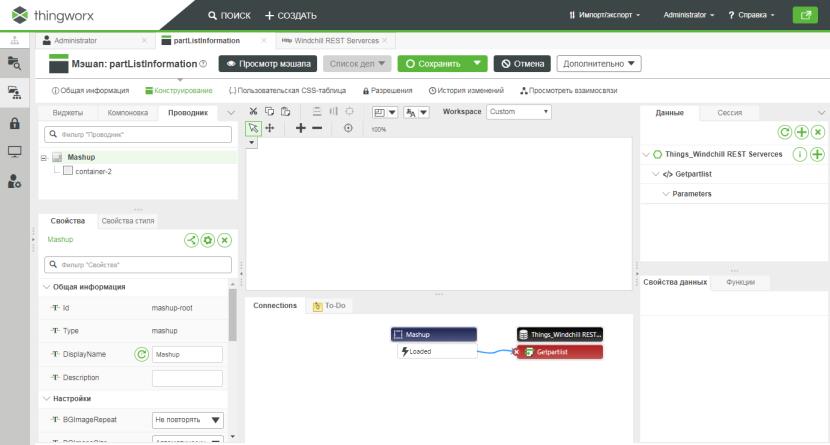Создание нового задания для ThingWorx Navigate с самого начала
Чтобы создать пользовательское задание, необходимо ознакомиться с предварительными требованиями, описанными в разделе
Перед началом настройки.
Стандартные блоки задания
Задание составляется из нескольких основных деталей:
• Мэшап - интерфейс пользователя задания.
• Сервисы ThingWorx Navigate - команды или сценарии Java, выполняющие действия. Сервисы находятся в ptc-windchill-OData-connector.
• Windchill - источник данных.
• Сервисы Windchill REST, также обозначаемые как WRS.
|
|
• В ThingWorx Navigate 8.5 введены повторно используемые компоненты - новые элементы, доступные для создания мэшапов ThingWorx. Эти компоненты выпускаются как бета-версия с ограниченной документацией и доступны для тестирования. Не рекомендуется использовать их в производственной среде.
• В более ранних версиях ThingWorx Navigate для доступа к данным из Windchill используются сервисы RestEasy. Сервисы RestEasy - это унаследованные сервисы, они будут помечены как устаревшие в будущих выпусках. В этом примере используются сервисы Windchill REST (WRS) на основе OData, и пользователям рекомендуется использовать то же самое. Дополнительные сведения об использовании WRS и о добавлении пользовательских сервисов см. в разделе настройки вашей установки Windchill.
|
Обзор
Ниже представлен пример, показывающий, как скомбинировать стандартные блоки задания в рабочий мэшап. В этом примере показан список деталей Windchill и их атрибутов. Окончательно задние будет выглядеть следующим образом:
Рекомендуется спланировать функциональность и компоновку задания, прежде чем начать его создание. Затем вы узнаете о представлении данных в интерфейсе пользователя, о панелях, необходимых для представления этих данных, и о сервисах, которые будут использоваться с помощью этих панелей.
Многие конечные точки, такие как
getPart (/ProdMgmt/Parts GET) и
createPartinParts (/ProdMgmt/Parts POST), уже доступны в доменах WRS. Эти сервисы будут использоваться в данном примере. Если требуется дополнительная информация о создании собственных сервисов, начните с раздела справки ThingWorx
Сервисы вещей. Шаги для некоторых часто используемых сервисов можно также найти в руководстве по Windchill Extension.
Создание мэшапа в ThingWorx Composer
В окне ThingWorx Composer создайте интерфейс пользователя для отображения данных.
1. Создайте новый мэшап.
2. Сконфигурируйте компоновку мэшапа так, чтобы она соответствовала изображению, показанному во введении.
3. Добавьте необходимые виджеты.
Настройка экземпляра соединителя OData для взаимодействия с сервисом ProdMgmt
После того как мэшап сконструирован, необходимо указать источник информации, которая будет отображаться.
1. Создайте новую вещь в ThingWorx с наименованием Windchill REST Services. В разделе Базовый шаблон вещи выберите ODataConnector.
2. Перейдите на вкладку
Конфигурация вещи и укажите базовые URL-адреса, относительные URL-адреса и URL-адрес соединения. Базовый URL-адрес и относительный URL-адрес вместе формируют полный URL-адрес для соединения с сервером. URL-адрес соединения используется для установки соединения между системами. Щелкните
Сохранить.
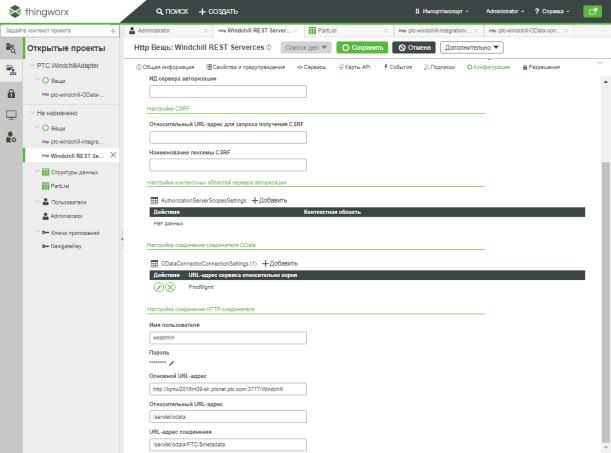
3. Создайте нужную структуру данных в ThingWorx. Структура данных используется для описания данных для деталей модели. В этом примере показаны такие атрибуты, как PartNumber, PartName, PartVersion и PartID. Чтобы представить эти атрибуты, создайте структуру данных PartList и добавьте эти определения полей.
Определите конечную точку, в которой предоставлен список деталей, и сконфигурируйте сервис маршрутизации
На этом шаге будут добавлены сервисы маршрутизации, необходимые для того, чтобы мэшап начал работать. Перед выбором конечной точки в
ThingWorx рекомендуется ознакомиться с взаимосвязями, предоставляемыми сервисом в модели данных сущности. Ниже приведен пример описания типов, свойств и взаимосвязей, предоставляемых этим сервисом в области "Управление изделием". Как показано на рисунке, имеется набор сущностей
Parts, имеющий тип сущности
Part. Можно получить доступ ко всем свойствам
Parts, используя путь к этому набору сущностей, определенный в сервисах OData. Дополнительные сведения об этом см. в документации WRS.
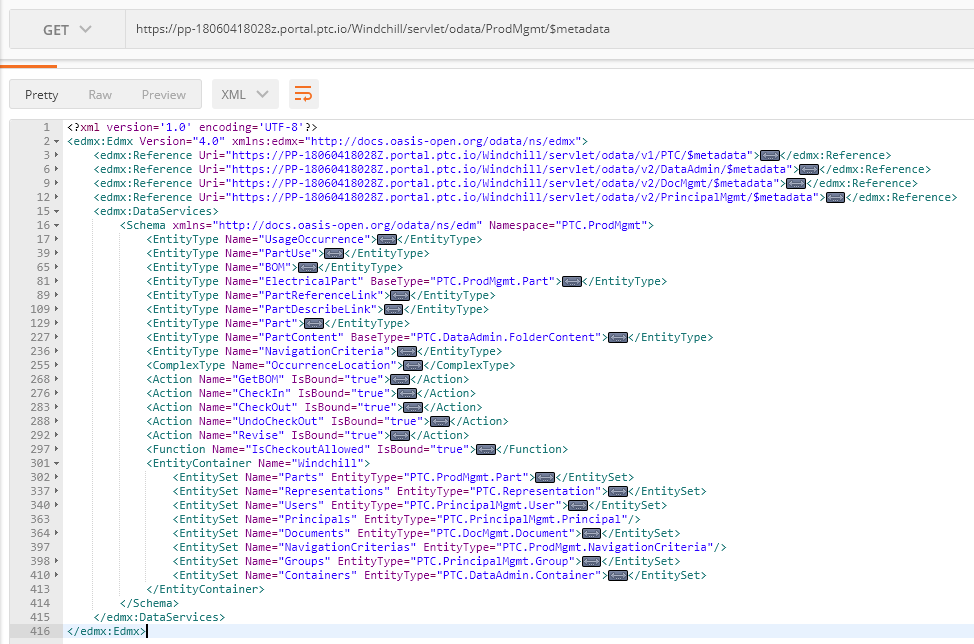
1. Выполните поиск конечной точки getParts (/ProdMgmt/Parts GET) в разделе "Сведения о маршруте". Создайте новую карту API, выбрав конечную точку getParts.
2. Выберите структуру данных PartList, чтобы сопоставить атрибуты, которые должны отображаться в мэшапе.
Вызов сервиса из мэшапа для загрузки списка деталей из сетки
Теперь, после того как созданы новые сервисы маршрутизации, необходимо соединить эти сервисы с мэшапом. На этом шаге будут добавлены источник данных и сервисы, необходимые для того, чтобы мэшап начал работать.
1. Перейдите в ваш мэшап и щелкните значок на вкладке Конструирование.
2. Добавьте новый источник данных, щелкнув значок

на вкладке
Данные.
3. Выберите сервис
getPartList для отображения списка деталей в мэшапе. Установите флажок
Мэшап загружен? для отображения данных сразу после их загрузки.
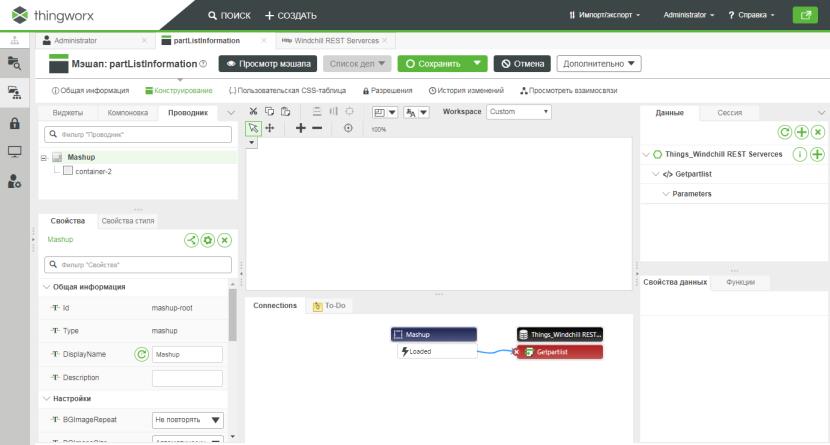
Просмотр нового задания
1. Щелкните Просмотр мэшапа. Откроется новое задание. Поздравляем!